Содержание
Работа с транспортными сервисами Point-to-Multipoint (P2M)
Для отображения таблицы P2M-сервисов вам нужно в меню перейти в раздел Инфраструктура, нажать на кнопку Управление → Меню конфигурации рядом с контроллером и перейти в раздел P2M-сервисы. Информация о P2M-сервисах отображается в следующих столбцах таблицы:
- Имя – имя P2M-сервиса.
- Режим – использование в P2M-сервисе DFI (Default Forwarding Interface), на который отправляется неизвестный unicast-трафик:
- Классический – не использовать DFI. Значение по умолчанию.
- DFI с FIB на root и leafs – использовать DFI на сервисном интерфейсе с ролью root.
- DFI с FIB на leaf – использовать DFI на сервисном интерфейсе с ролью root. Сервисные интерфейсы с ролью leaf должны быть созданы на одном устройстве CPE. Резервные сервисные интерфейсы с ролью leaf должны быть созданы на одном устройстве CPE, отличном от устройства CPE, на котором созданы основные сервисные интерфейсы.
- MAC-возраст (сек.) – время в секундах, в течение которого записи хранятся в MAC-таблице контроллера.
- Режим изучения MAC – действие, которое применяется к серии кадров, когда первый кадр отправляется на контроллер для изучения MAC-адреса источника:
- Learn and flood – контроллер запоминает MAC-адрес источника и проверяет наличие MAC-адреса назначения в MAC-таблице. Если MAC-адрес назначения отсутствует в MAC-таблице, серия кадров отправляется на все добавленные в P2M-сервис сервисные интерфейсы, за исключением сервисного интерфейса, на который серия кадров пришла изначально.
- Learn and drop – контроллер запоминает MAC-адрес источника и проверяет наличие MAC-адреса назначения в MAC-таблице. Если MAC-адрес назначения отсутствует в MAC-таблице, серия кадров отбрасывается.
При наличии MAC-адреса назначения в MAC-таблице серия кадров отправляется на сервисный интерфейс назначения.
- Размер MAC-таблицы – максимальное количество записей в MAC-таблице контроллера.
- Перегрузка MAC-таблицы – политика обработки новых MAC-адресов при переполнении MAC-таблицы контроллера:
- Flood – трафик с неизученными MAC-адресами назначения передается как BUM-трафик (Broadcast, unknown-unicast, and multicast).
- Drop – трафик с неизученными MAC-адресами назначения не передается.
- Сети – информация о сервисных интерфейсах, которые были добавлены в P2M-сервис:
- Имена и идентификаторы DPID устройств CPE, на которых созданы сервисные интерфейсы.
- Номера OpenFlow-портов, на которые ссылаются сервисные интерфейсы;
- Роли сервисных интерфейсов:
- Root – сервисный интерфейс может передавать трафик на сервисный интерфейс с любой ролью.
- Leaf – сервисный интерфейс может передавать трафик только на сервисные интерфейсы с ролью Root.
- Статус – статус P2M-сервиса:
- Up.
- Down.
- Описание – краткое описание P2M-сервиса.
Действия, которые вы можете выполнить с таблицей, описаны в инструкции Работа с таблицами компонентов решения.
Создание P2M-сервиса
Чтобы создать P2M-сервис:
- В меню перейдите в раздел Инфраструктура.
Откроется страница управления ресурсами. По умолчанию выбрана вкладка Сетевые ресурсы, на которой отображается таблица контроллеров.
- Нажмите на кнопку Управление → Меню конфигурации рядом с контроллером.
Откроется меню настройки контроллера. По умолчанию вы перейдете в раздел Узлы контроллера, в котором отображается таблица узлов контроллера.
- Перейдите в раздел P2M-сервисы.
Отобразится таблица P2M-сервисов.
- В верхней части страницы нажмите на кнопку + P2M-сервис.
- В открывшемся окне в поле Имя введите имя P2M-сервиса.
- В раскрывающемся списке Ограничение выберите созданное ограничение Manual-TE или пороговое ограничение, которое вы хотите добавить в P2M-сервис.
- В раскрывающемся списке Режим балансировки выберите режим балансировки для распределения трафика по соединениям:
- По потокам – потоки трафика (5-Tuple) распределяются по соединениям в соответствии со стоимостью соединений. Значение по умолчанию.
- По пакетам – пакеты трафика распределяются по соединениям в соответствии со стоимостью соединений.
- Широковещательный – пакеты трафика дублируются и передаются одновременно через все соединения для исключения потерь.
Вы можете указать стоимость соединения вручную.
- В раскрывающемся списке Режим изучения MAC выберите действие, которое применяется к серии кадров, когда первый кадр отправляется на контроллер для изучения MAC-адреса источника:
- Learn and flood – контроллер запоминает MAC-адрес источника и проверяет наличие MAC-адреса назначения в MAC-таблице. Если MAC-адрес назначения отсутствует в MAC-таблице, серия кадров отправляется на все добавленные в P2M-сервис сервисные интерфейсы, за исключением сервисного интерфейса, на который серия кадров пришла изначально. Значение по умолчанию.
- Learn and drop – контроллер запоминает MAC-адрес источника и проверяет наличие MAC-адреса назначения в MAC-таблице. Если MAC-адрес назначения отсутствует в MAC-таблице, серия кадров отбрасывается.
При наличии MAC-адреса назначения в MAC-таблице серия кадров отправляется на сервисный интерфейс назначения.
- В поле MAC-возраст (сек.) введите время в секундах, в течение которого записи хранятся в MAC-таблице контроллера. Диапазон значений: от 10 до 65 535. Значение по умолчанию:
300. - В раскрывающемся списке Перегрузка MAC-таблицы выберите политику обработки новых MAC-адресов при переполнении MAC-таблицы контроллера:
- Flood – трафик с неизученными MAC-адресами назначения передается как BUM-трафик (Broadcast, unknown-unicast, and multicast). Значение по умолчанию.
- Drop – трафик с неизученными MAC-адресами назначения не передается.
- В поле Размер MAC-таблицы введите максимальное количество записей в MAC-таблице контроллера. Диапазон значений: от 0 до 65 535. Вы можете ввести
0, чтобы не ограничивать количество записей в MAC-таблице контроллера. Значение по умолчанию:100. - В раскрывающемся списке Режим выберите, используется ли в P2M-сервисе DFI (Default Forwarding Interface), на который отправляется неизвестный unicast-трафик:
- Классический – не использовать DFI. Значение по умолчанию.
- DFI с FIB на root и leafs – использовать DFI на сервисном интерфейсе с ролью root.
- DFI с FIB на leaf – использовать DFI на сервисном интерфейсе с ролью root. Сервисные интерфейсы с ролью leaf должны быть созданы на одном устройстве CPE. Резервные сервисные интерфейсы с ролью leaf должны быть созданы на одном устройстве CPE, отличном от устройства CPE, на котором созданы основные сервисные интерфейсы.
- При необходимости в поле Описание введите краткое описание P2M-сервиса.
- Нажмите на кнопку Далее, чтобы перейти к следующей группе параметров.
- Добавьте сервисный интерфейс в P2M-сервис:
- В раскрывающихся списках Коммутатор и Порт выберите устройство CPE и созданный сервисный интерфейс, который вы хотите добавить в P2M-сервис.
- Если вы хотите отобразить в раскрывающемся списке Порт сервисные интерфейсы, которые добавлены в транспортные сервисы, установите флажок Показать используемые интерфейсы. По умолчанию флажок снят.
- В раскрывающемся списке QoS выберите созданное правило качества обслуживания для сервисного интерфейса.
- В раскрывающемся списке Входящий фильтр выберите созданный фильтр трафика для сервисного интерфейса.
- В раскрывающемся списке Роль выберите роль сервисного интерфейса:
- Root – сервисный интерфейс может передавать трафик на сервисный интерфейс с любой ролью.
- Leaf – сервисный интерфейс может передавать трафик только на сервисные интерфейсы с ролью Root.
- Если вы хотите добавить резервный сервисный интерфейс, через который трафик передается при выходе из строя основного сервисного интерфейса, выполните следующие действия:
- Установите флажок Резервный интерфейс. По умолчанию флажок снят.
- В раскрывающихся списках Резервный коммутатор и Резервный порт выберите устройство CPE и созданный сервисный интерфейс, который вы хотите использовать как резервный сервисный интерфейс.
- Если вы хотите отобразить в раскрывающемся списке Резервный порт сервисные интерфейсы, которые добавлены в транспортные сервисы, установите флажок Показать используемые интерфейсы. По умолчанию флажок снят.
Если основной сервисный интерфейс возобновляет работу, P2M-сервис продолжает использовать резервный сервисный интерфейс.
- Если вы хотите назначить роль DFI сервисному интерфейсу, установите флажок Default Forwarding Interface. Флажок невозможно установить, если в раскрывающемся списке Роль вы выбрали Leaf. По умолчанию флажок снят.
- Нажмите на кнопку + Добавить.
Сервисный интерфейс будет добавлен и отобразится в нижней части окна. Вы можете добавить несколько сервисных интерфейсов и удалить сервисный интерфейс. Для удаления сервисного интерфейса нажмите рядом с ним на кнопку Удалить.
- Нажмите на кнопку Далее, чтобы перейти к следующей группе параметров.
- Если вы хотите добавить в P2M-сервис сразу несколько сервисных интерфейсов, выполните следующие действия:
- В раскрывающемся списке Группа выберите созданную группу OpenFlow-портов, которую вы хотите добавить в P2M-сервис. При сохранении параметров P2M-сервиса автоматически будут созданы сервисные интерфейсы, ссылающиеся на OpenFlow-порты в группе OpenFlow-портов, после чего эти сервисные интерфейсы будут автоматически добавлены в P2M-сервис.
- В раскрывающемся списке QoS выберите созданное правило качества обслуживания для автоматически созданных сервисных интерфейсов, ссылающихся на OpenFlow-порты.
- В поле VLAN ID введите значение внешней метки VLAN для автоматически созданных сервисных интерфейсов, ссылающихся на OpenFlow-порты. Поддерживается только автоматическое создание сервисных интерфейсов с типом классификации трафика VLAN. Каждому сервисному интерфейсу назначается одинаковая внешняя метка VLAN.
- В раскрывающемся списке Роль выберите роль для автоматически созданных сервисных интерфейсов, ссылающихся на OpenFlow-порты:
- Root – сервисный интерфейс может передавать трафик на сервисный интерфейс с любой ролью.
- Leaf – сервисный интерфейс может передавать трафик только на сервисные интерфейсы с ролью Root.
- Нажмите на кнопку + Добавить.
Группа OpenFlow-портов будет добавлена и отобразится в нижней части окна. Вы можете добавить несколько групп OpenFlow-портов и удалить группу OpenFlow-портов. Для удаления группы OpenFlow-портов нажмите рядом с ней на кнопку Удалить.
- Нажмите на кнопку Создать.
P2M-сервис будет создан и отобразится в таблице.
Просмотр статистики работы P2M-сервиса
Чтобы просмотреть статистику работы P2M-сервиса:
- В меню перейдите в раздел Инфраструктура.
Откроется страница управления ресурсами. По умолчанию выбрана вкладка Сетевые ресурсы, на которой отображается таблица контроллеров.
- Нажмите на кнопку Управление → Меню конфигурации рядом с контроллером.
Откроется меню настройки контроллера. По умолчанию вы перейдете в раздел Узлы контроллера, в котором отображается таблица узлов контроллера.
- Перейдите в раздел P2M-сервисы.
Отобразится таблица P2M-сервисов.
- Нажмите на кнопку Управление → Статистика рядом с P2M-сервисом, статистику работы которого вы хотите просмотреть.
Откроется окно со статистикой работы P2M-сервиса.
В началоПросмотр MAC-таблицы P2M-сервиса
Чтобы просмотреть MAC-таблицу P2M-сервиса:
- В меню перейдите в раздел Инфраструктура.
Откроется страница управления ресурсами. По умолчанию выбрана вкладка Сетевые ресурсы, на которой отображается таблица контроллеров.
- Нажмите на кнопку Управление → Меню конфигурации рядом с контроллером.
Откроется меню настройки контроллера. По умолчанию вы перейдете в раздел Узлы контроллера, в котором отображается таблица узлов контроллера.
- Перейдите в раздел P2M-сервисы.
Отобразится таблица P2M-сервисов.
- Нажмите на кнопку Управление → MAC-таблица рядом с P2M-сервисом, MAC-таблицу которого вы хотите просмотреть.
Откроется окно с MAC-таблицей P2M-сервиса.
- Если вы хотите найти MAC-адрес, введите его в поле и нажмите на кнопку Найти по MAC.
- Если вы хотите очистить MAC-таблицу, нажмите на кнопку Очистить.
Просмотр и настройка отображения топологии P2M-сервиса
Чтобы просмотреть и настроить отображение топологии P2M-сервиса:
- В меню перейдите в раздел Инфраструктура.
Откроется страница управления ресурсами. По умолчанию выбрана вкладка Сетевые ресурсы, на которой отображается таблица контроллеров.
- Нажмите на кнопку Управление → Меню конфигурации рядом с контроллером.
Откроется меню настройки контроллера. По умолчанию вы перейдете в раздел Узлы контроллера, в котором отображается таблица узлов контроллера.
- Перейдите в раздел P2M-сервисы.
Отобразится таблица P2M-сервисов.
- Нажмите на кнопку Управление → Топология рядом с P2M-сервисом, топологию которого вы хотите просмотреть.
Откроется окно с топологией P2M-сервиса.
- При необходимости изменить расположение устройств CPE выполните одно из следующих действий:
- Если вы хотите вручную изменить расположение устройств CPE, нажмите на кнопку Вручную и измените расположение устройств CPE.
- Если вы хотите автоматически расположить устройства CPE, нажмите на кнопку Автоматически и выберите одно из следующих значений в отобразившемся раскрывающемся списке:
- Физическая симуляция – устройства CPE располагаются примерно в соответствии с их реальным расположением относительно друг друга, например:
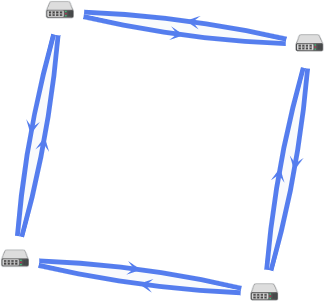
- Случайно – устройства CPE располагаются случайным образом, например:
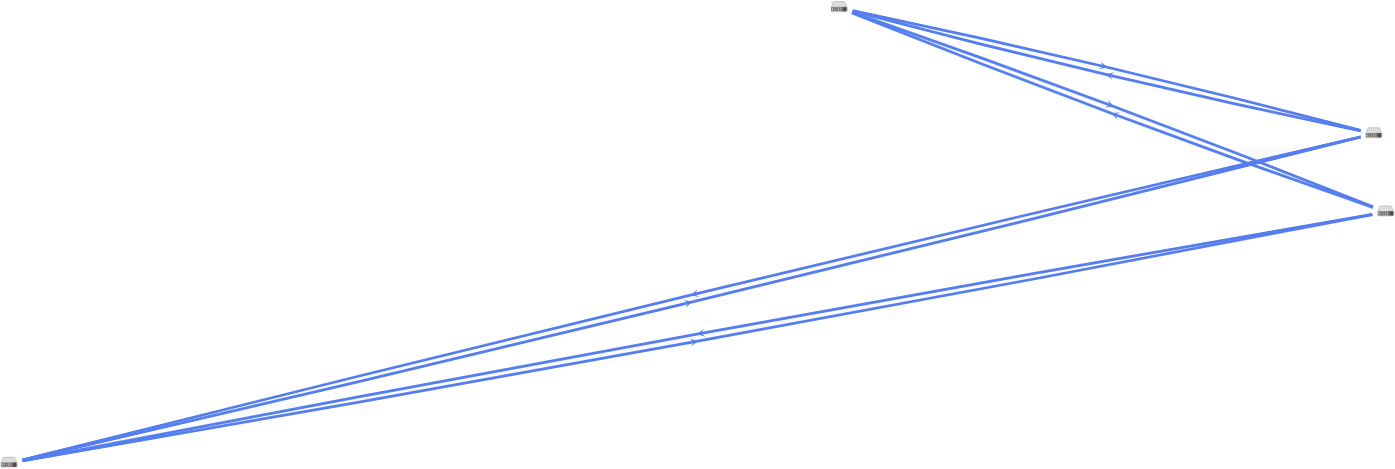
- Кольцо – устройства CPE располагаются в соответствии с топологией кольцо, например:
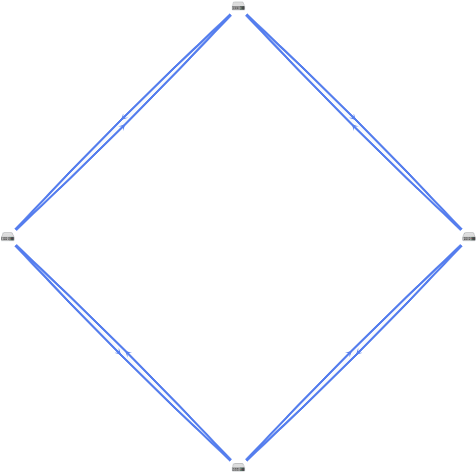
- Горизонтально – устройства CPE располагаются горизонтально (в ширину), например:

- Концентрически – устройства CPE располагаются концентрически, например:
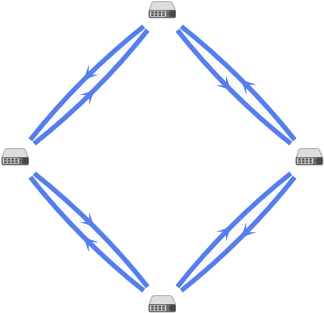
- Решетка – устройства CPE располагаются в соответствии с топологией решетка, например:

- Физическая симуляция – устройства CPE располагаются примерно в соответствии с их реальным расположением относительно друг друга, например:
- Если вы хотите отобразить информацию об устройствах CPE, установите следующие флажки:
- Имя – отобразить имена устройств CPE.
- IP-адрес – отобразить IP-адреса устройств CPE.
По умолчанию флажки сняты.
- Если вы хотите отобразить сегмент между двумя устройствами CPE, выполните следующие действия:
- Установите флажок Сегменты. По умолчанию флажок снят.
- В отобразившихся раскрывающихся списках выберите устройство CPE источника и назначения сегмента.
Отобразится сегмент между устройствами CPE.
Изменение P2M-сервиса
Чтобы изменить P2M-сервис:
- В меню перейдите в раздел Инфраструктура.
Откроется страница управления ресурсами. По умолчанию выбрана вкладка Сетевые ресурсы, на которой отображается таблица контроллеров.
- Нажмите на кнопку Управление → Меню конфигурации рядом с контроллером.
Откроется меню настройки контроллера. По умолчанию вы перейдете в раздел Узлы контроллера, в котором отображается таблица узлов контроллера.
- Перейдите в раздел P2M-сервисы.
Отобразится таблица P2M-сервисов.
- Нажмите на кнопку Управление → Изменить рядом с P2M-сервисом, который вы хотите изменить.
- В открывшемся окне при необходимости измените параметры P2M-сервиса. Описание параметров см. в инструкции по созданию P2M-сервиса.
- Нажмите на кнопку Сохранить.
P2M-сервис будет изменен и обновится в таблице.
Перезагрузка P2M-сервиса
Вы можете перезагрузить P2M-сервис, чтобы восстановить его работу при возникновении неполадок. Когда вы перезагружаете P2M-сервис, контроллер автоматически удаляет и повторно создает связанные с этим P2M-сервисом правила в OpenFlow-таблицах устройств CPE. Это затрагивает устройства CPE, сервисные интерфейсы которых добавлены в P2M-сервис.
Чтобы перезагрузить P2M-сервис:
- В меню перейдите в раздел Инфраструктура.
Откроется страница управления ресурсами. По умолчанию выбрана вкладка Сетевые ресурсы, на которой отображается таблица контроллеров.
- Нажмите на кнопку Управление → Меню конфигурации рядом с контроллером.
Откроется меню настройки контроллера. По умолчанию вы перейдете в раздел Узлы контроллера, в котором отображается таблица узлов контроллера.
- Перейдите в раздел P2M-сервисы.
Отобразится таблица P2M-сервисов.
- Нажмите на кнопку Управление → Перезагрузить рядом с P2M-сервисом, который вы хотите перезагрузить.
- В открывшемся окне подтверждения нажмите на кнопку Подтвердить.
P2M-сервис будет перезагружен.
В началоУдаление P2M-сервиса
Удаленные P2M-сервисы невозможно восстановить.
Чтобы удалить P2M-сервис:
- В меню перейдите в раздел Инфраструктура.
Откроется страница управления ресурсами. По умолчанию выбрана вкладка Сетевые ресурсы, на которой отображается таблица контроллеров.
- Нажмите на кнопку Управление → Меню конфигурации рядом с контроллером.
Откроется меню настройки контроллера. По умолчанию вы перейдете в раздел Узлы контроллера, в котором отображается таблица узлов контроллера.
- Перейдите в раздел P2M-сервисы.
Отобразится таблица P2M-сервисов.
- Нажмите на кнопку Управление → Удалить рядом с P2M-сервисом, который вы хотите удалить.
- Если вы хотите удалить добавленные в P2M-сервис сервисные интерфейсы, в открывшемся окне подтверждения установите флажок Удалить используемые сервисные интерфейсы. По умолчанию флажок снят.
- Нажмите на кнопку Удалить.
P2M-сервис будет удален и перестанет отображаться в таблице.
В начало